Utiliza la función Multi View en tu Smart TV Samsung

¡Los televisores inteligentes Samsung 2023 vienen con la función Multi View! Esta función te permití disfrutar de diferentes formas de contenido a la vez, incluidos canales en vivo, aplicaciones, juegos y contenido reflejado desde tu dispositivo móvil. También podés ver videos de entrenamiento mientras usás una aplicación o disfrutas de un juego.
Con Multi View, podés ver varios tipos de contenido a la vez en tu televisor. Seguí las instrucciones a continuación para comenzar a usar Multi View.
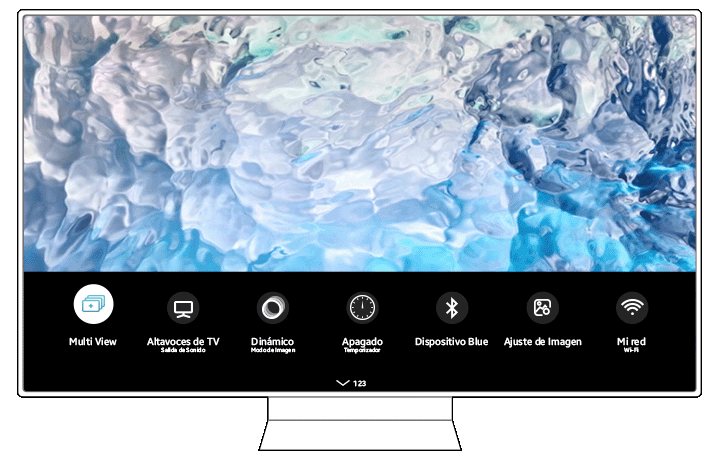
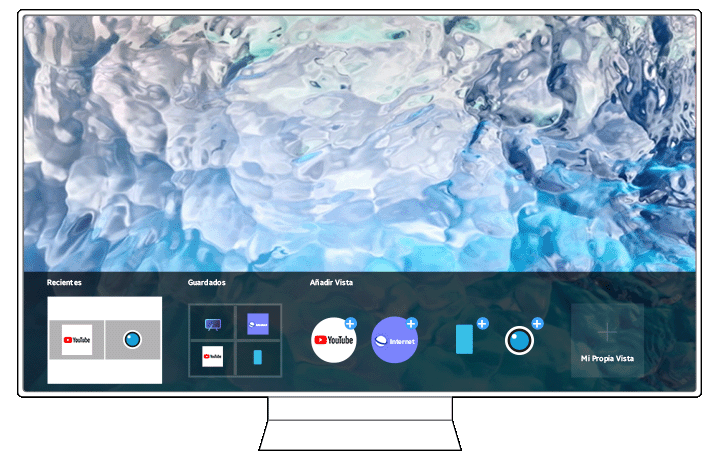
- Reciente: Volvé a la pantalla Multi View más reciente.
- Guardado: Volvé a la pantalla Multi View guardada.
- Agregar vista: Agregá una aplicación o un origen para Multi View.
- Crear una: Seleccioná una plantilla de diseño, una aplicación o fuente y a continuación, redactá una pantalla de Multi View que se podá guardar.
Podés usar el control remoto inteligente de tu televisor Samsung para agregar o eliminar pantallas con Multi View cuando deseés personalizar tu experiencia de visualización. También podés cambiar el diseño de la pantalla, modificar el tamaño de las pantallas mostradas, usar Picture-in-Picture (PiP) y mucho más. Todo lo que tenés que hacer es seleccionar una pantalla mientras usás Multi View y luego presionar el botón Seleccionar en tu control remoto.
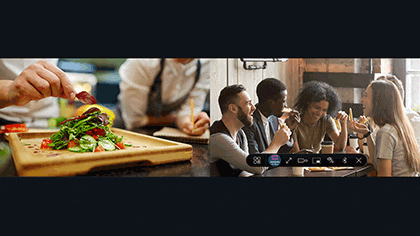
Podrás acceder a las siguientes opciones, que se aplicarán a la pantalla seleccionada:
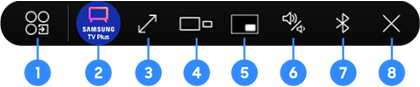
- Cambiar aplicación/fuente : Cambiar la aplicación o el origen.
- Entrar en el modo de selección de contenido: Examiná y seleccioná contenido. Mantené pulsado el botón Retorno del mando a distancia para volver al modo Multi View. También podés mantener presionado el botón Seleccionar en el control remoto para ingresar al Modo de selección de contenido.
- Salir a pantalla completa: Finalizá Multi View y mostrá la pantalla seleccionada en modo de pantalla completa.
- Cambiar el tamaño de la pantalla: Ajustá el tamaño de la pantalla para hacerla más grande o más pequeña.
- Establecer Picture-in-Picture: Colocá la pantalla PiP. También podés cambiar el fondo y la pantalla en primer plano.
- Establecer distribución de sonido: Escuchá el audio de ambas pantallas a la vez. Por ejemplo, podés ver un programa de televisión mientras se observa un video de entrenamiento.
- Establecer salida de sonido: Conectá auriculares Bluetooth para escuchar audio. Por ejemplo, podés ver un video mientras un miembro de la familia ve un programa de televisión.
- Cerrar pantalla: Elimina la pantalla seleccionada de Multi View.
Para obtener funciones adicionales, también podés consultar nuestro video para obtener instrucciones sobre la integración de SmartThings con Multi View:
Nota: Las capturas de pantalla y los menús del dispositivo podén variar según el modelo del dispositivo y la versión del software.
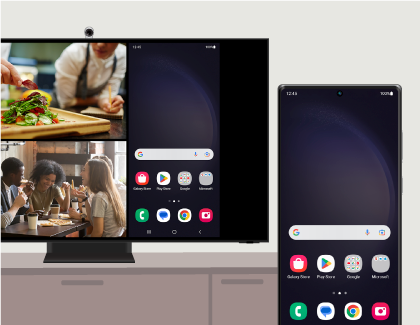
Smart TVs Samsung compatibles
Solo ciertos televisores Samsung 2023 admiten la función Multi View. El número total de pantallas mostradas simultáneamente también dependerá del modelo. Podés consultar la lista a continuación para obtener más detalles:
- QN900C/QN800C: hasta 4 pantallas (4K a 60 fps - fotogramas por segundo)
Nota: 5 vistas podén estar compuestas por 4 pantallas de video (4K a 60 fps) y 1 ventana ambiental.
- QN700C: 2 pantallas (4K a 60 fps)
- S95C/S90C, Q70C a través de QN95C: 2 pantallas (2K a 60 fps + 4K a 60 fps)
- CU8500 a través de Q60C: 2 pantallas (2K a 60 fps + 2K a 30 fps)
Nota: Los modelos CU8000 o superiores son compatibles en Estados Unidos.
Dispositivos móviles compatibles
La función Multi View es compatible con lo siguiente:
- Teléfonos y tabletas con Android 4.2 y versiones posteriores.
- Dispositivos AirPlay 2 como un iPhone, iPad, iPod Touch o MacBook.
- Portátiles y PC con Windows 10 y 11.
Nota: Los modelos de Samsung Smart TV Q70C y posteriores son compatibles con el SO Android (sistema operativo) y los dispositivos móviles iOS. Los modelos de Samsung Smart TV CU8000 a Q6 * C solo admiten dispositivos móviles con sistema operativo Android.
Cámaras USB compatibles
Las cámaras USB se podén utilizar con la función Multi View. Para obtener más información, consultá nuestra guía ConnectTime.
Nota: La lista de dispositivos móviles y cámaras USB compatibles podén variar según la región y podé actualizarse sin previo aviso.
Se admiten los siguientes orígenes cuando se utilizá la función Multi View:
- Fuentes HDMI (STB, consola, OTT box, BDP, laptop)
- Sintonizador
- Duplicidad móvil (Android and iOS)
- Duplicidad Laptop (iOS and Windows)
- Transmisión de YouTube
- Cámara USB
- Cámara SmartThings
- Ambiente (aplicaciones Reloj y Tiempo)
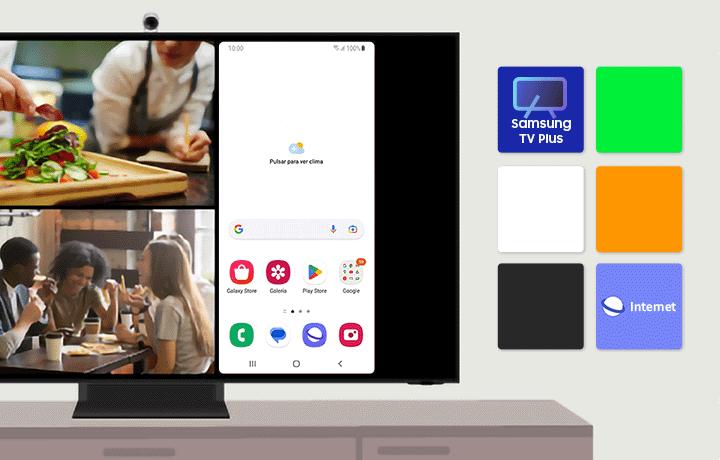
Las siguientes aplicaciones son compatibles cuando se utilizá la función Multi View:
- Samsung TV Plus
- YouTube
- YouTube TV
- Melon
- Barre3
- Navegadores web
Nota: La lista de aplicaciones compatibles podé variar según la región y podé actualizarse sin previo aviso.
Para descargar aplicaciones en tu Smart TV Samsung , seguí los pasos a continuación:
¿Este contenido fue de ayuda?
Gracias por tus comentarios
Por favor responde todas las preguntas.




